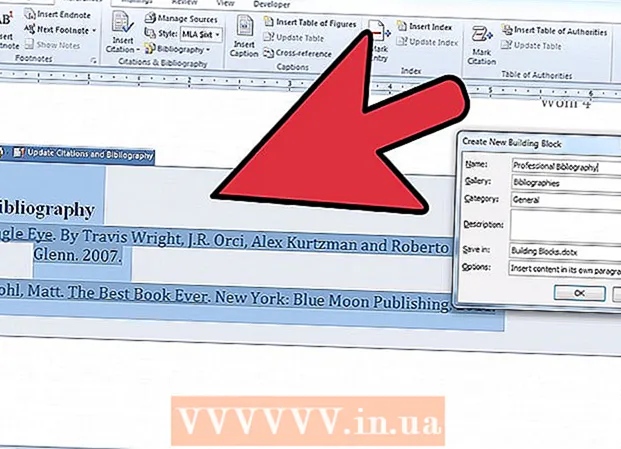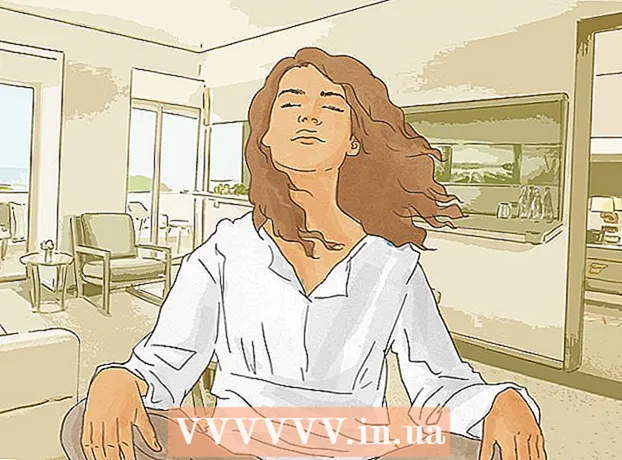Autor:
Randy Alexander
Erstelldatum:
24 April 2021
Aktualisierungsdatum:
1 Juli 2024
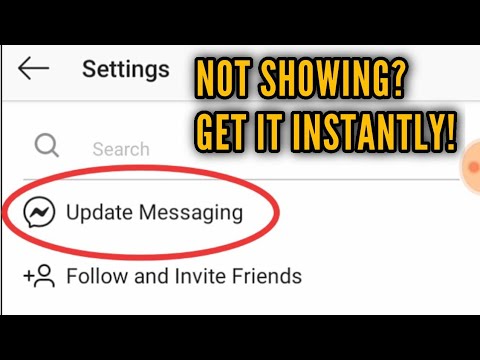
Inhalt
Durch das Aktualisieren der Instagram-App erhalten Sie eine feste Version mit den neuesten Funktionen. Sie können dies tun, indem Sie den App Store Ihres Geräts öffnen, auf die App-Liste im Menü (für Android) zugreifen oder zur Aktualisierungsseite gehen und auf die Schaltfläche „Aktualisieren“ klicken. neben Instagram (für iOS). Wenn Sie Ihren Instagram-Feed aktualisieren möchten, streichen Sie auf der Startseite nach unten. Neue Beiträge werden geladen und angezeigt. Sobald Sie die Anwendung aktualisiert haben, können Sie jedoch nicht mehr zur alten Version zurückkehren.
Schritte
Methode 1 von 3: Auf Android
Öffnen Sie die Play Store App.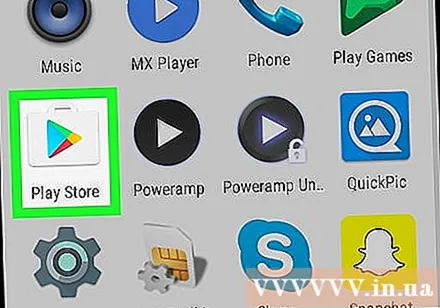

Klicken Sie auf das Schaltflächenbild "≡". Diese Schaltfläche in der oberen rechten Ecke öffnet ein Optionsmenü.
Wählen Sie "Meine Apps & Spiele". Sie werden zur Liste der auf dem Gerät installierten Apps weitergeleitet.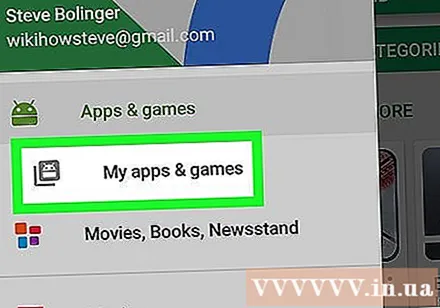
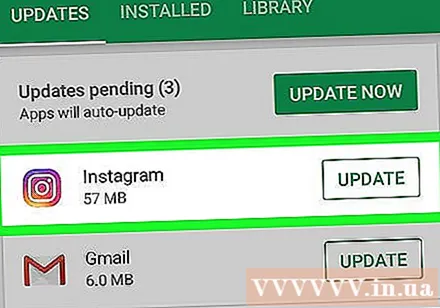
Klicken Sie auf "Instagram". Die Instagram Store-Seite wird angezeigt.- Die Bewerbungen sind in alphabetischer Reihenfolge aufgeführt.
Klicken Sie auf "Update". Die Option befindet sich oben auf der Store-Seite, auf der sich normalerweise die Schaltfläche "Öffnen" befindet (rechts neben der Aufgabe "Deinstallieren", wenn ein Update verfügbar ist). Werbung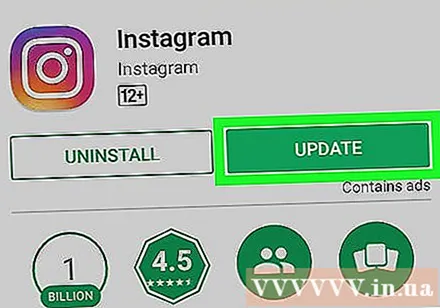
Methode 2 von 3: Unter iOS
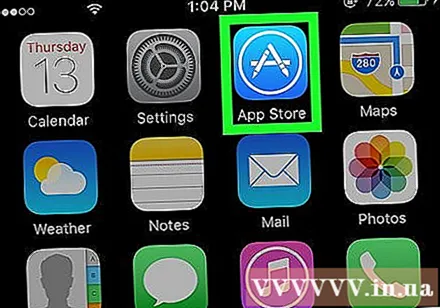
Öffnen Sie die App Store App.
Klicken Sie auf "Updates". Die Schaltfläche in der unteren rechten Ecke des Bildschirms zeigt eine rote Meldung an, wenn ein Update verfügbar ist.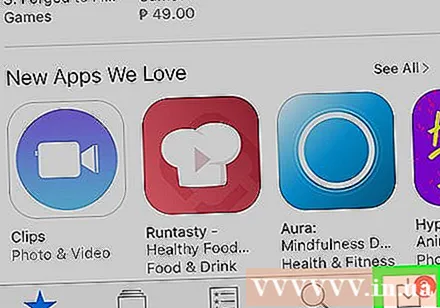
Klicken Sie auf die Schaltfläche "Aktualisieren" neben dem Instagram-Symbol. Instagram-Updates werden automatisch heruntergeladen und installiert.
- Auf der Instagram-Homepage wird ein Download-Rad angezeigt, das den Aktualisierungsprozess darstellt.
- Wenn Instagram nicht auf dieser Seite ist, ist möglicherweise kein Update für die App verfügbar. Sie können auf der Seite "Updates" nach unten wischen, um zu aktualisieren und nach neuen Updates zu suchen.
Methode 3 von 3: Feed aktualisieren
Öffne Instagram.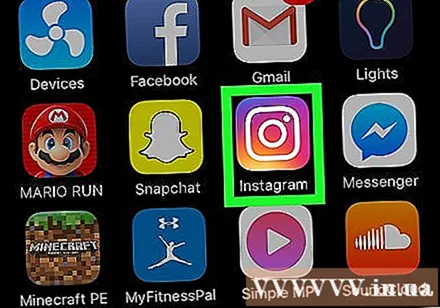
Klicken Sie auf das Symbol "Home". Diese Schaltfläche in der unteren linken Ecke führt Sie zum Instagram-Feed.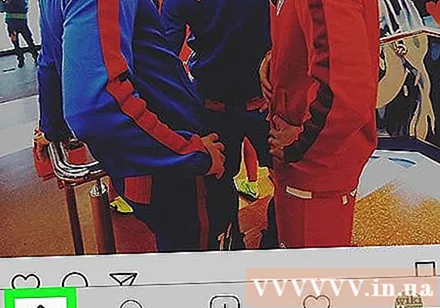
Wischen Sie auf dem Bildschirm nach unten. Ein Aktualisierungssymbol wird angezeigt und beginnt sich zu drehen. Nach einigen Sekunden ist das Neuladen abgeschlossen und neue Fotos von Personen, denen Sie folgen, werden angezeigt. Werbung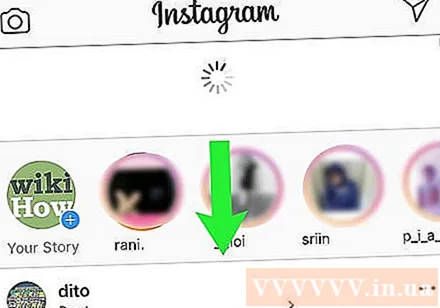
Rat
- Aktivieren Sie die automatische Aktualisierung unter Android, indem Sie den Play Store öffnen, im Menü "Einstellungen" öffnen und dann im Abschnitt "Apps automatisch aktualisieren" eine Einstellung auswählen. .
- Aktivieren Sie die automatische Aktualisierung unter iOS, indem Sie die App "Einstellungen" öffnen, "iTunes & App Store" auswählen und die Schaltfläche "Updates" (unter der Überschrift "Automatische Downloads") aktivieren.
Warnung
- Das Aktualisieren von Apps ohne WLAN erfordert viele Daten.